Die 10 besten Möglichkeiten zum Ein- und Ausschalten der Taschenlampe in Android
Veröffentlicht: 2023-04-25Ihr Android-Gerät ist mehr als nur ein Telefon. Es ist auch ein Werkzeug, das Ihnen helfen kann, in der Welt um Sie herum zu navigieren – insbesondere, wenn die Lichter ausgehen! Das ist richtig, eine der nützlichsten Funktionen eines Android-Geräts ist die eingebaute Taschenlampe.
In dieser Anleitung zeigen wir Ihnen verschiedene Möglichkeiten, Ihre Taschenlampe ein- und auszuschalten, damit Sie Ihren Schienbeinen die Aufgabe ersparen, im Dunkeln Objekte für Sie zu finden.

Hinweis: Dank der Offenheit der Android-Plattform besteht eine gute Chance, dass sich die Menüs Ihres Telefons und die genauen Namen der Optionen von denen der nächsten Person unterscheiden. Wir haben ein Samsung Galaxy S22 Ultra mit Android 13 verwendet, mit Samsungs One UI an der Spitze. Die Unterschiede zwischen Marken und Telefonmodellen (z. B. Motorola, OnePlus, Google Pixel usw.) sind normalerweise nicht so groß, aber betrachten Sie die Anweisungen, die Sie hier sehen, als allgemeine Richtlinien und nicht als genaue Schritte.
1. Verwenden Sie das Schnelleinstellungsmenü, um die Taschenlampe umzuschalten
Über das Schnelleinstellungsfeld können Sie ganz einfach auf Ihre am häufigsten verwendeten Einstellungen zugreifen. Es wurde entwickelt, um den Zugriff auf Einstellungen schneller und bequemer zu machen, sodass Sie wichtige Funktionen wie Wi-Fi, Bluetooth und Ihre Taschenlampe ein- oder ausschalten können, ohne durch mehrere Menüs oder Einstellungen navigieren zu müssen.
Um auf das Schnelleinstellungsfeld zuzugreifen, wischen Sie mit einem Finger vom oberen Bildschirmrand nach unten. Eine Reihe von Symbolen wird angezeigt, die die für den Schnellzugriff verfügbaren Einstellungen darstellen.
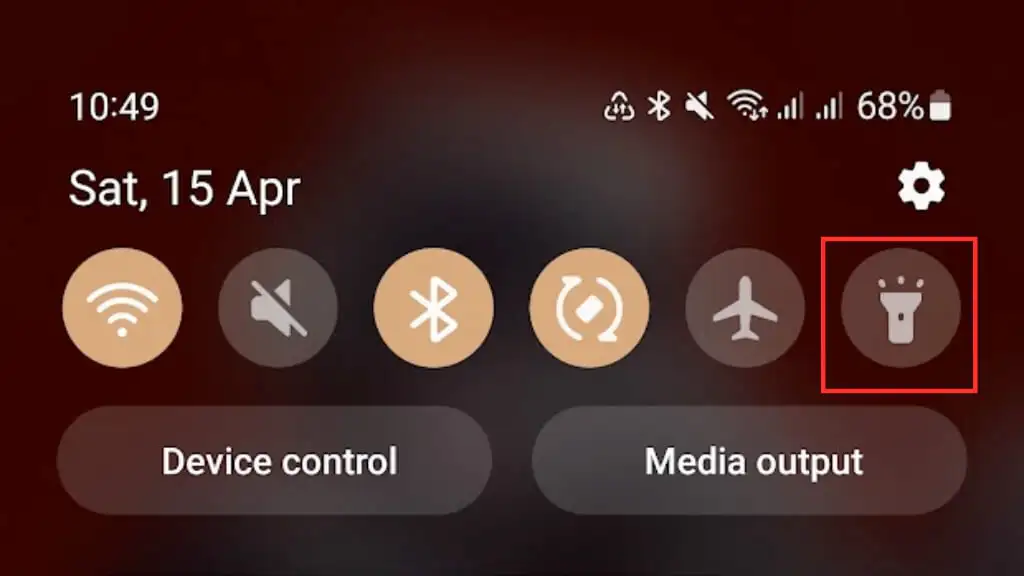
Möglicherweise wird das Taschenlampensymbol in Ihrem Schnelleinstellungsfeld nicht angezeigt. Wenn dies der Fall ist, müssen Sie möglicherweise das Bedienfeld anpassen, um es einzuschließen, oder Sie müssen möglicherweise nach links oder rechts wischen, um es als Teil des Symbolüberlaufs anzuzeigen.
Da jeder Hersteller von Android-Telefonen seine Android-Benutzeroberfläche anpasst, können die genauen Details zum Anpassen oder Neuanordnen des Schnelleinstellungsfelds unterschiedlich sein, sodass Sie sich auf die Dokumentation Ihres spezifischen Telefons beziehen müssen.
2. Verwenden von Sprachbefehlen zum Ein- und Ausschalten der Taschenlampe
Die Verwendung von Sprachbefehlen zum Ein- und Ausschalten Ihrer Android-Taschenlampe ist eine coole Freisprechoption, und mit Google Assistant können Sie dies mit nur wenigen Worten tun.
Um Sprachbefehle zur Steuerung Ihrer Taschenlampe zu verwenden, müssen Sie sicherstellen, dass Google Assistant auf Ihrem Gerät aktiviert ist. Wenn Sie sich nicht sicher sind, ob Sie Google Assistant haben, können Sie prüfen, ob Ihr Gerät reagiert, indem Sie „Hey Google“ oder „Ok Google“ sagen.
Wenn nicht, gehen Sie zu So schalten Sie OK Google auf Ihrem Android-Gerät ein und aus.
Sobald Sie Google Assistant eingerichtet haben, können Sie Ihre Taschenlampe ein- oder ausschalten, indem Sie sagen: „Hey Google, schalte die Taschenlampe ein/aus.“
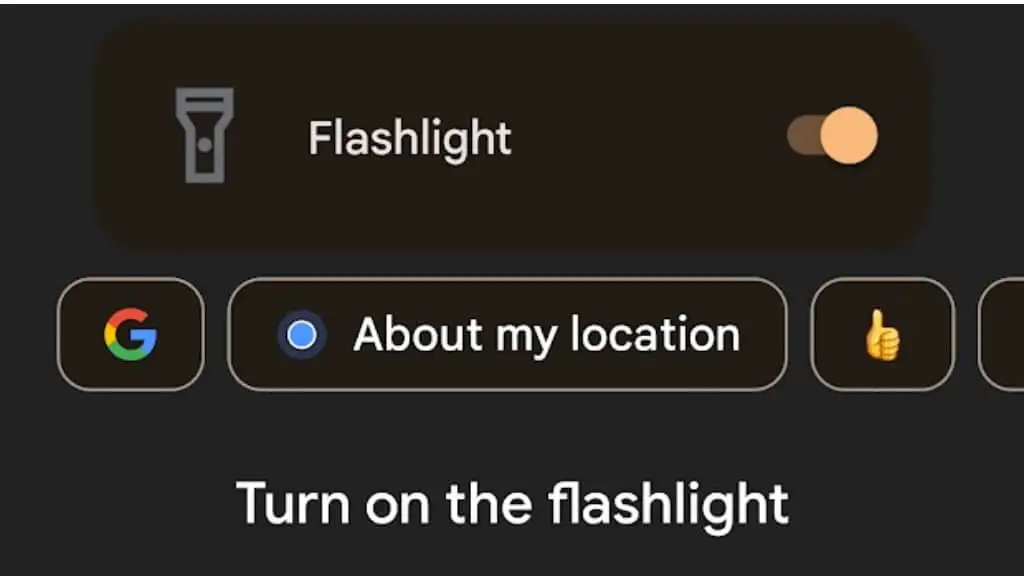
3. Verwenden Sie den Netzschalter, um auf die Taschenlampe zuzugreifen
Einige Android-Geräte verfügen über eine Funktion, mit der Sie direkt über die Ein-/Aus-/Seitentaste auf die Taschenlampe zugreifen können, ohne durch Menüs oder Einstellungen navigieren zu müssen.
Um diese Funktion zu aktivieren, gehen Sie zu den Einstellungen Ihres Geräts > Erweiterte Funktionen > Seitentaste > Doppelt drücken und schalten Sie sie dann um.
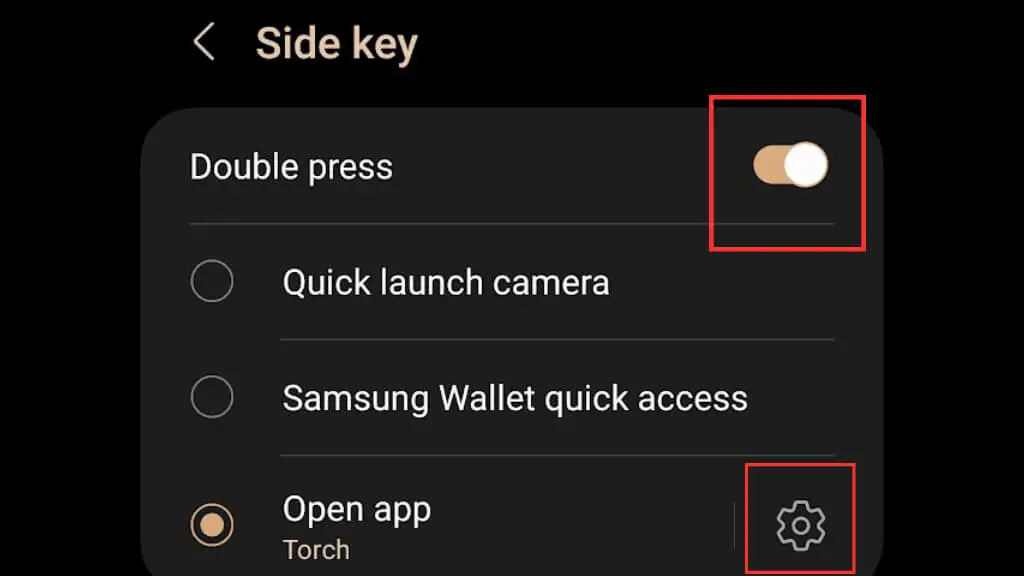
Öffnen Sie als Nächstes die App und wählen Sie Taschenlampe/Taschenlampe aus.
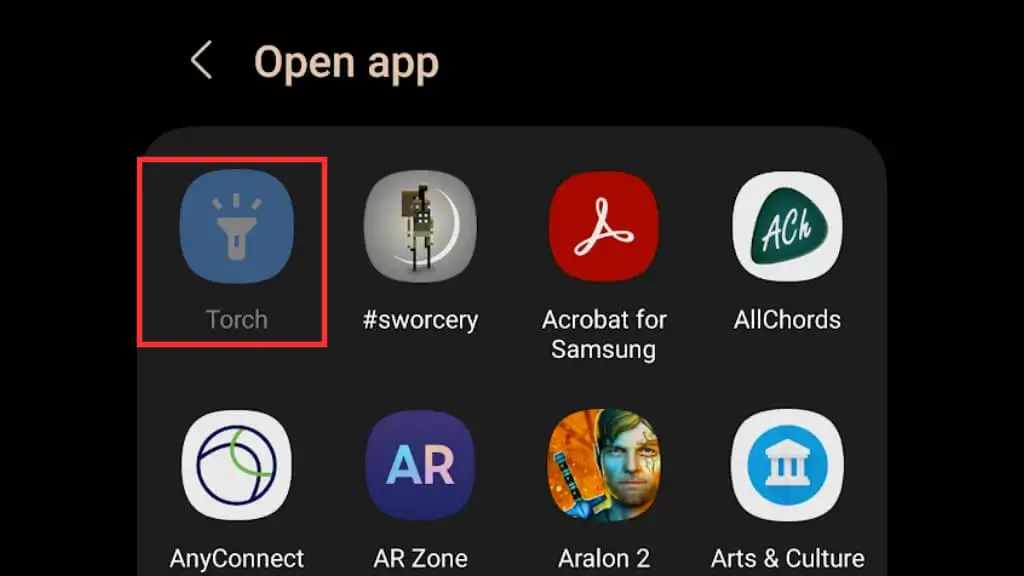
Sobald diese Funktion aktiviert ist, können Sie Ihre Taschenlampe schnell ein- oder ausschalten, indem Sie zweimal auf die Seiten-/Einschalttaste drücken. In diesem Beispiel verwenden wir ein Samsung Galaxy S22 Ultra; Beachten Sie, dass Ihr Android-Telefon diese Funktion möglicherweise nicht unterstützt oder je nach Marke und Android-Version einen etwas anderen Pfad zur Aktivierung hat.
4. Hinzufügen einer Taschenlampen-Verknüpfung zu Ihrem Sperrbildschirm
Standardmäßig sollten Sie zwei Verknüpfungen auf Ihrem Sperrbildschirm haben, um schnell auf bestimmte Apps zuzugreifen. Normalerweise sind dies die Telefonwähler- und Kamera-Apps, aber Sie können das in Ihre Taschenlampen-App ändern, ähnlich wie der iPhone iOS-Sperrbildschirm eine Taschenlampen-Verknüpfung hat.
- Gehen Sie zu Einstellungen > Sperrbildschirm und wählen Sie dann die Option zum Bearbeiten Ihres Sperrbildschirms aus.
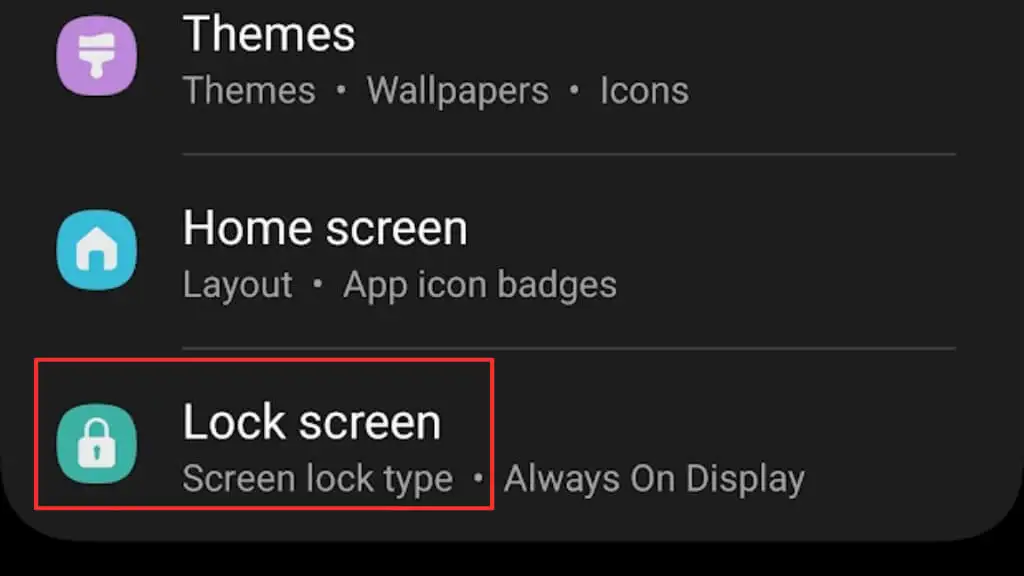
- Wählen Sie BEARBEITEN im Sperrbildschirmdiagramm.
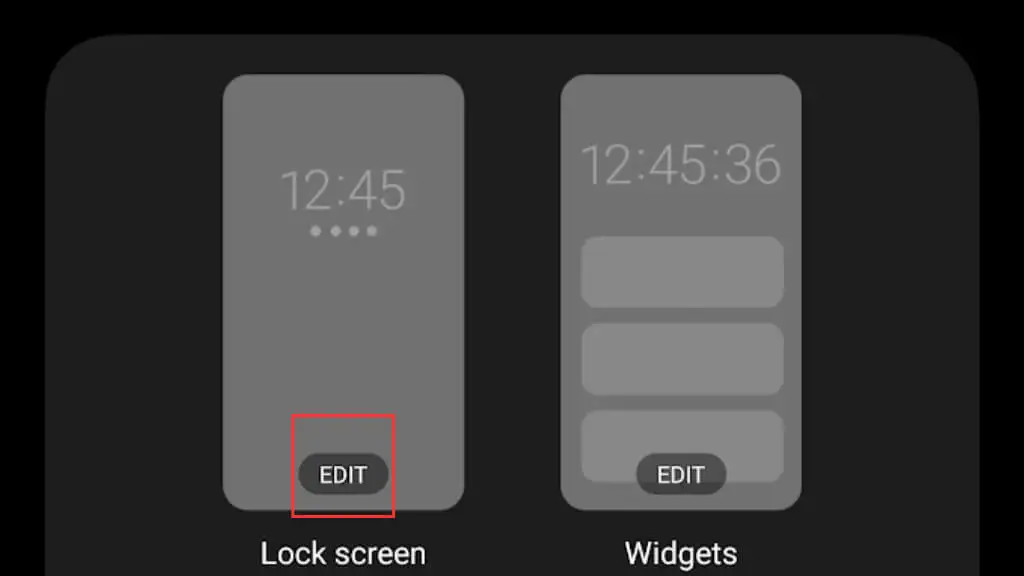
- Wählen Sie eine der aktuellen Verknüpfungen und dann die Taschenlampen-App aus der Liste der angezeigten Optionen aus. Wir haben hier die rechte ausgewählt, die derzeit zum Öffnen der Kamera-App eingestellt ist.
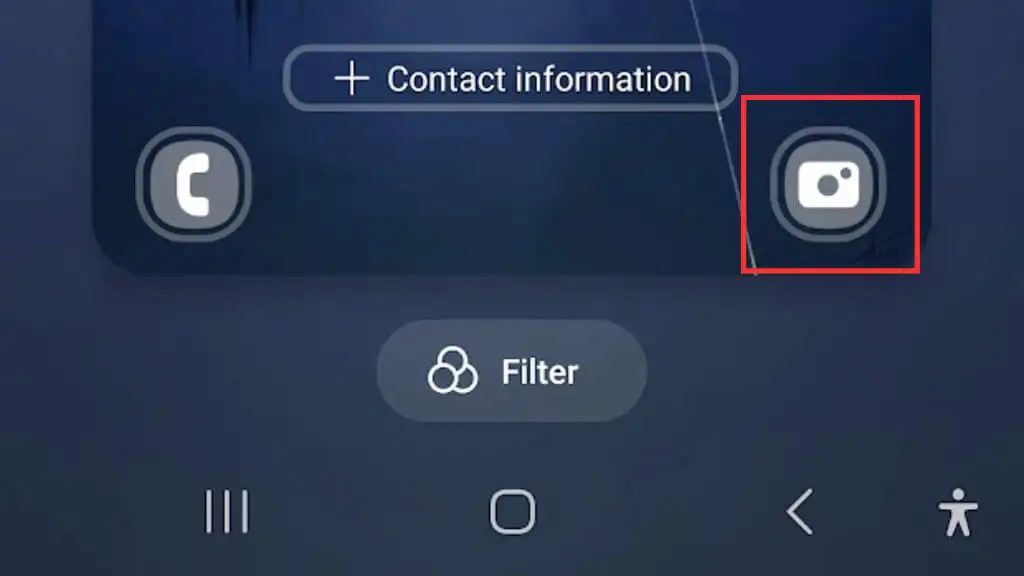
- Wählen Sie aus den verfügbaren Apps die Fackel- oder Taschenlampen -App aus.
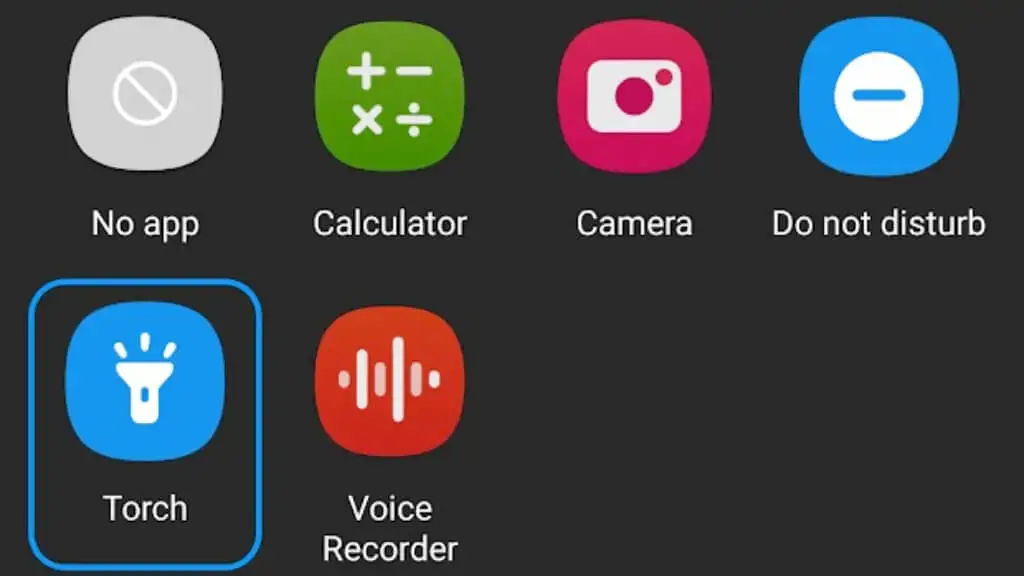
- Jetzt können Sie einfach das Verknüpfungssymbol auf dem Sperrbildschirm in eine beliebige Richtung wischen, und das Licht wird ein- oder ausgeschaltet.
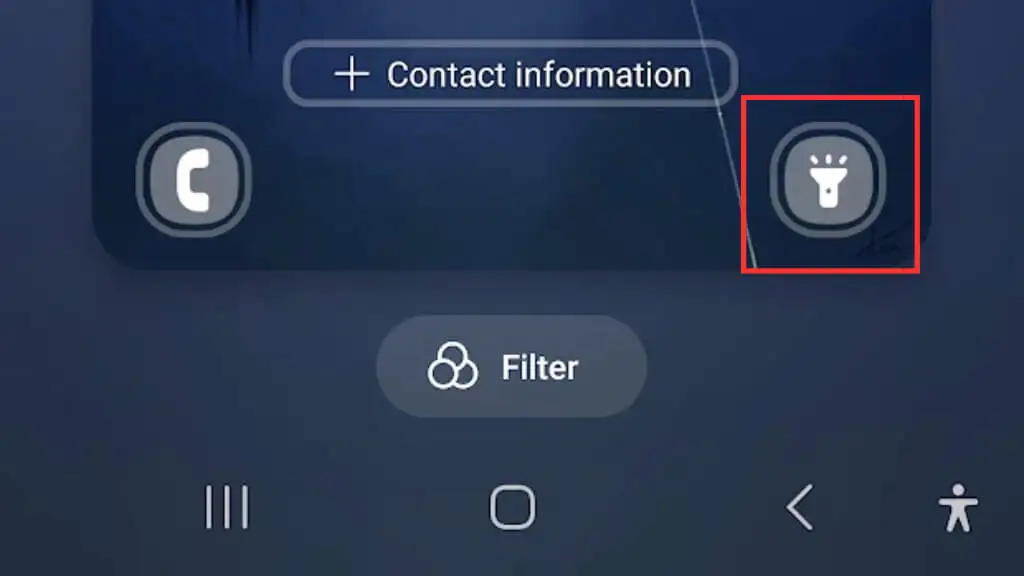
5. Verwenden einer dedizierten Taschenlampen-App
Durch die Verwendung einer speziellen Taschenlampen-App auf Ihrem Android-Smartphone können Sie Ihre Taschenlampeneinstellungen besser steuern und sogar zusätzliche Funktionen bereitstellen, die mit der integrierten Taschenlampe nicht verfügbar sind. Wenn Sie Ihre Taschenlampe häufig verwenden und weitere Optionen erkunden möchten, sollten Sie eine Taschenlampen-App aus dem Google Play Store herunterladen.

Es gibt viele Taschenlampen-Apps im Play Store, jede mit ihren eigenen einzigartigen Funktionen. Einige beliebte Optionen sind Flashlight HD, Tiny Flashlight und Super-Bright LED Flashlight. Bei der Auswahl einer Taschenlampen-App ist es wichtig, Bewertungen zu lesen und die Berechtigungen der App zu überprüfen, um sicherzustellen, dass sie sicher und zuverlässig ist. Einige Taschenlampen-Apps sind tatsächlich bösartig!
Eine coole Sache, auf die man in einer speziellen Taschenlampen-App achten sollte, ist die Möglichkeit, die Helligkeit der Taschenlampe anzupassen. Dies kann besonders nützlich sein, wenn Sie weniger Licht benötigen oder versuchen, die Batterielebensdauer zu verlängern. Einige Taschenlampen-Apps bieten sogar Features wie Strobe-Effekte oder Notsignale.
6. Verwenden des Startbildschirm-Widgets für den schnellen Zugriff auf die Taschenlampe
Mit einem Startbildschirm-Widget können Sie mit einem Fingertipp auf die Taschenlampe zugreifen, ohne durch Menüs oder Einstellungen navigieren zu müssen.
Um ein Startbildschirm-Widget für Ihre Taschenlampe zu verwenden, müssen Sie ein Taschenlampen-Widget aus dem Google Play Store herunterladen. Es stehen viele Optionen zur Verfügung, lesen Sie also unbedingt die Rezensionen und überprüfen Sie die Berechtigungen der App, bevor Sie sie herunterladen.
Sobald Sie ein Taschenlampen-Widget heruntergeladen haben, können Sie es für einfachen Zugriff auf Ihrem Startbildschirm platzieren. Die meisten guten Taschenlampen-Apps enthalten ein Widget, das in der Play Store-Beschreibung angegeben wird.
- Sobald Sie das Widget installiert haben, drücken Sie lange auf einen leeren Bereich Ihres Startbildschirms und wählen Sie dann Widgets aus dem angezeigten Menü.
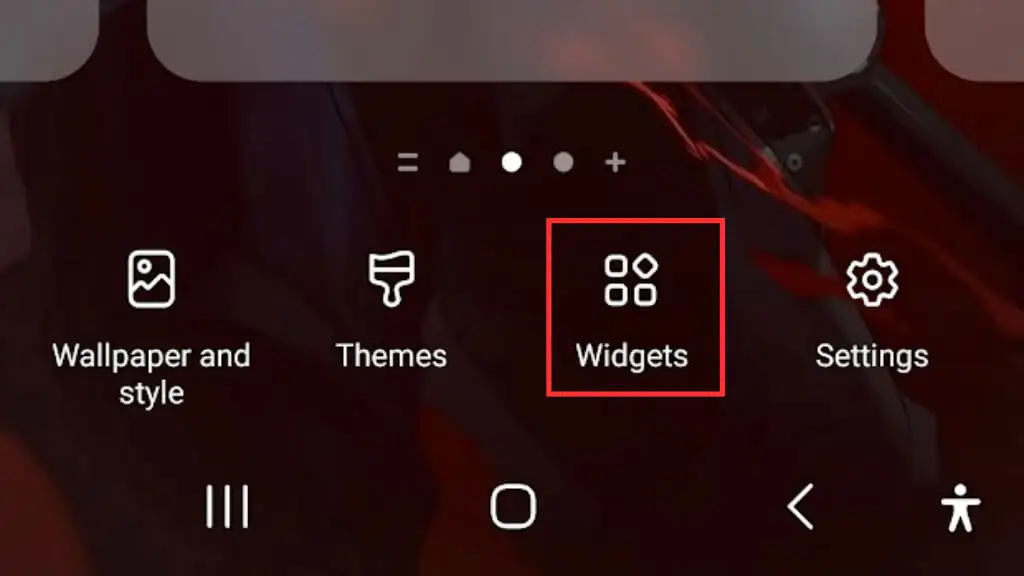
- Suchen Sie das Taschenlampen-Widget in der Liste der verfügbaren Widgets.
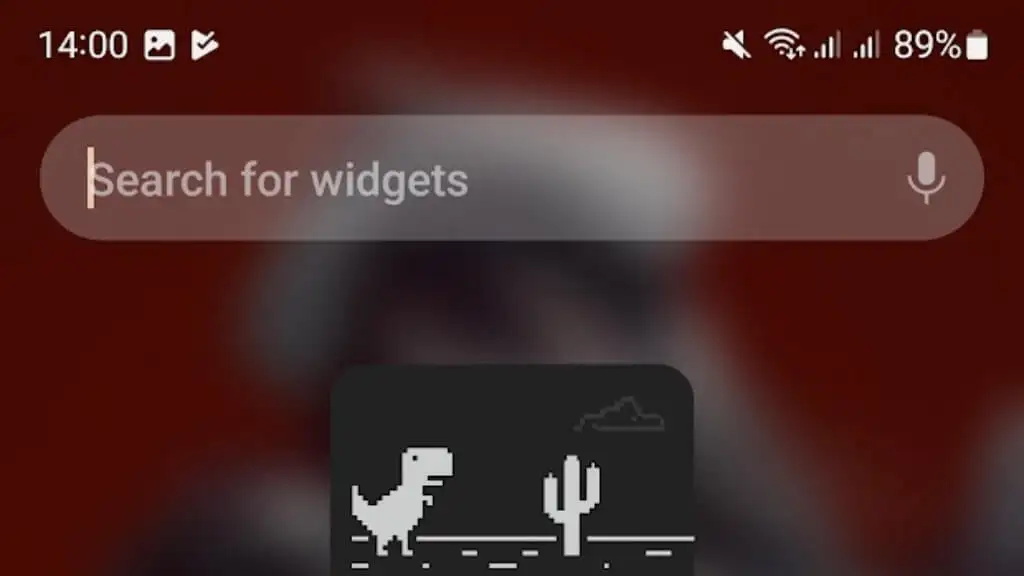
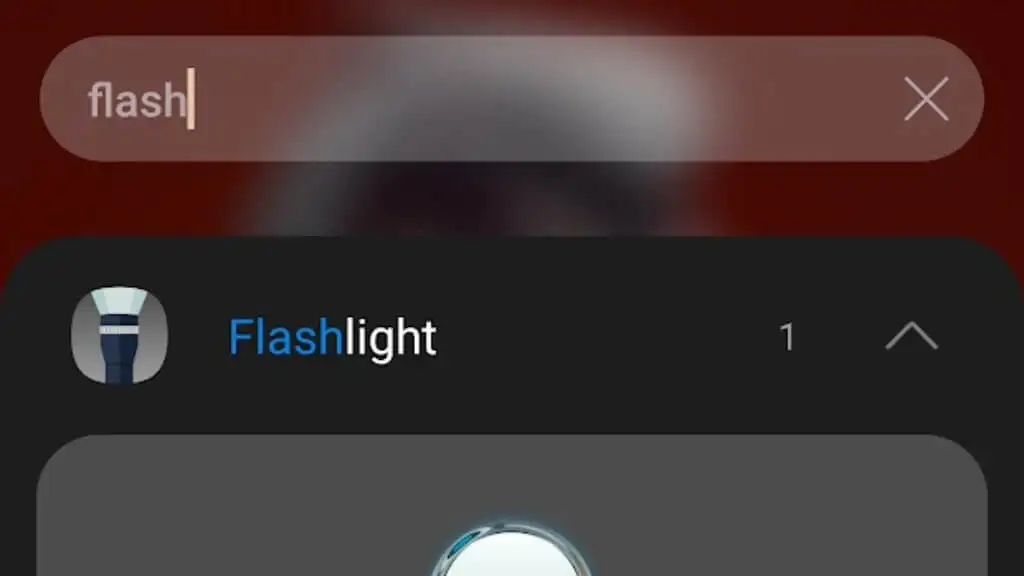
- Wählen Sie dann Hinzufügen und legen Sie das Widget an der gewünschten Stelle auf der Startseite des Startbildschirms ab.
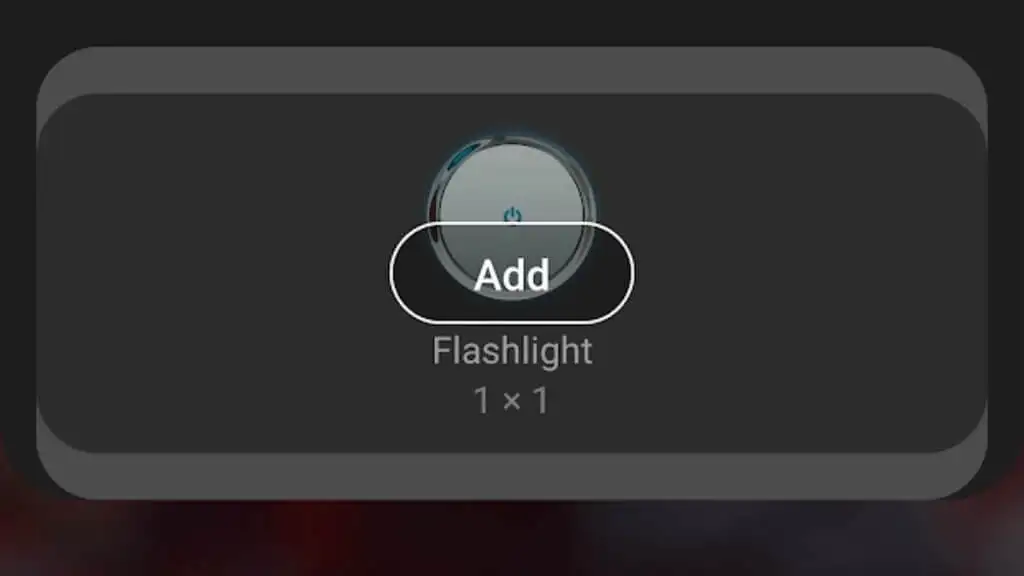
Sobald sich das Widget auf Ihrem Startbildschirm befindet, können Sie darauf tippen, um Ihre Taschenlampe ein- oder auszuschalten. Einige Taschenlampen-Widgets bieten möglicherweise auch zusätzliche Funktionen, wie z. B. einstellbare Helligkeitsstufen oder Strobe-Effekte.
7. Verwenden von Gesten zum Ein- und Ausschalten der Taschenlampe
Einige Android-Geräte verfügen über eine Funktion, mit der Sie Ihre Taschenlampe mit Gesten steuern können, z. B. Doppeltippen auf den Bildschirm oder Ausführen einer bestimmten Geste mit Ihrem Gerät.
Um zu sehen, ob diese Funktion auf Ihrem Gerät verfügbar ist, gehen Sie zu den Einstellungen Ihres Geräts und suchen Sie nach der Option „Gesten“. Von dort aus sollten Sie eine Liste der verfügbaren Gesten sehen, die Sie anpassen können, einschließlich der Option, die Taschenlampe ein- oder auszuschalten.
Beachten Sie jedoch, dass nicht jedes Android-Telefon über diese Option verfügt. Beispielsweise waren benutzerdefinierte Gesten auf dem Samsung-Gerät mit der neuesten One UI-Version, die wir beim Schreiben dieses Handbuchs hatten, nicht verfügbar.
8. Verwendung von Launchern von Drittanbietern zur Steuerung der Taschenlampe
Wenn Sie ein Power-User sind und noch mehr Kontrolle über Ihr Android-Gerät haben möchten, sollten Sie die Verwendung eines Launchers eines Drittanbieters in Betracht ziehen. Mit Launchern wie Nova Launcher und Action Launcher können Sie benutzerdefinierte Gesten und Verknüpfungen für Ihre Taschenlampe erstellen, damit Sie schnell und einfach darauf zugreifen können.
Nicht, dass wir empfehlen würden, einen benutzerdefinierten Launcher auf Ihrem Telefon zu installieren , nur um schickere Taschenlampenfunktionen zu erhalten, aber es könnte ein Faktor sein, den Sie berücksichtigen sollten, wenn Sie diesen Weg trotzdem einschlagen.
9. Verwenden von Tasker oder Automate zum Erstellen benutzerdefinierter Taschenlampensteuerungen
Die Verwendung der Tasker- ($ 2,99) oder Automate-Apps zum Erstellen benutzerdefinierter Taschenlampensteuerungen ist eine erweiterte Option für Personen, die mit Automatisierung und Anpassung vertraut sind. Mit diesen Apps können Sie komplexe Skripte und Makros erstellen, die Ihre Taschenlampe basierend auf bestimmten Bedingungen steuern können, z. B. der Tageszeit, Ihrem Standort oder verschiedenen anderen Auslösern.
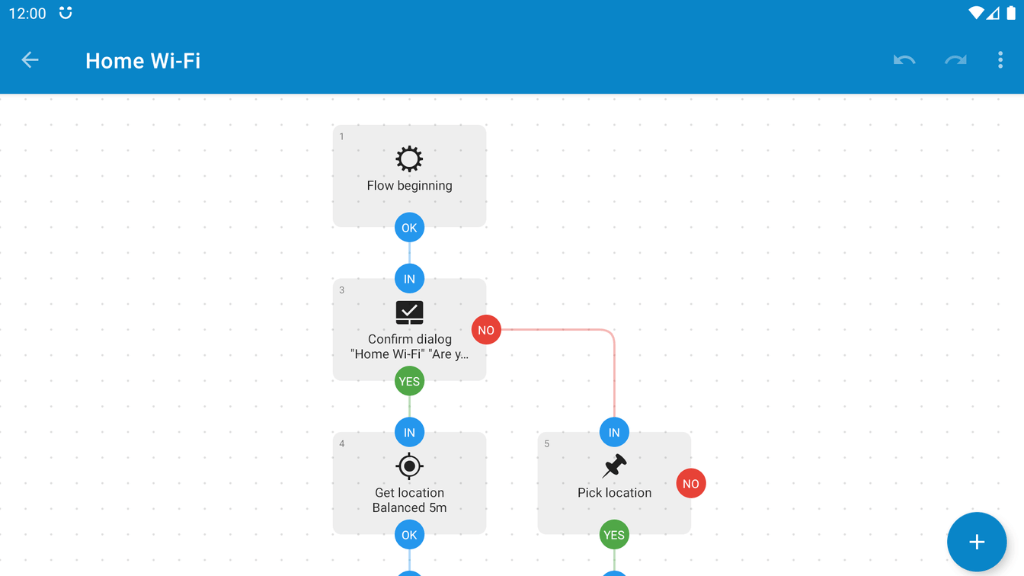
Um Tasker oder Automate zum Erstellen benutzerdefinierter Taschenlampensteuerungen zu verwenden, laden Sie eine dieser Apps aus dem Google Play Store herunter und installieren Sie sie. Nachdem Sie die App installiert haben, können Sie eine neue Aufgabe oder einen neuen Flow erstellen, der die Taschenlampensteuerung enthält. Diese Apps sind nicht so schwer zu bedienen, wie es zunächst scheinen mag. Es ist eher so, als würde man Dinge aus bereits vorhandenen Blöcken bauen, als reine Programmierung.
10. Verwenden eines tragbaren Geräts zur Steuerung der Taschenlampe
Die Verwendung eines tragbaren Geräts zur Steuerung Ihrer Android-Taschenlampe ist eine praktische Option für diejenigen mit einer Smartwatch oder einem Fitnesstracker, insbesondere wenn Sie Ihr Telefon ablegen müssen und die Taschenlampe aus der Ferne bedienen möchten.
Einige tragbare Geräte, wie z. B. Wear OS-Uhren, ermöglichen es Ihnen, die Taschenlampen-App direkt von Ihrem Handgelenk aus zu starten oder die Taschenlampe per Sprachbefehl ein- oder auszuschalten.

Beispielsweise kann die Galaxy Watch 4 (unter anderem) die Taschenlampe Ihres Telefons mithilfe der Open-Source-SimpleWear-App für Wear OS steuern. Die genauen Details können je nach Ihrem spezifischen Wearable unterschiedlich sein, aber es lohnt sich zu prüfen, ob die entsprechenden Fernsteuerungs-Apps oder -Funktionen für Ihr Wearable-Gerät verfügbar sind.
Um Ihr tragbares Gerät zur Steuerung Ihrer Taschenlampe zu verwenden, müssen Sie sicherstellen, dass Ihr Gerät mit Ihrem Android-Gerät verbunden ist und dass die entsprechenden Apps auf beiden Geräten installiert sind. Sobald Sie die Verbindung eingerichtet haben, können Sie die Taschenlampen-App direkt von Ihrem tragbaren Gerät aus starten oder die Taschenlampe per Sprachbefehl ein- oder ausschalten.
